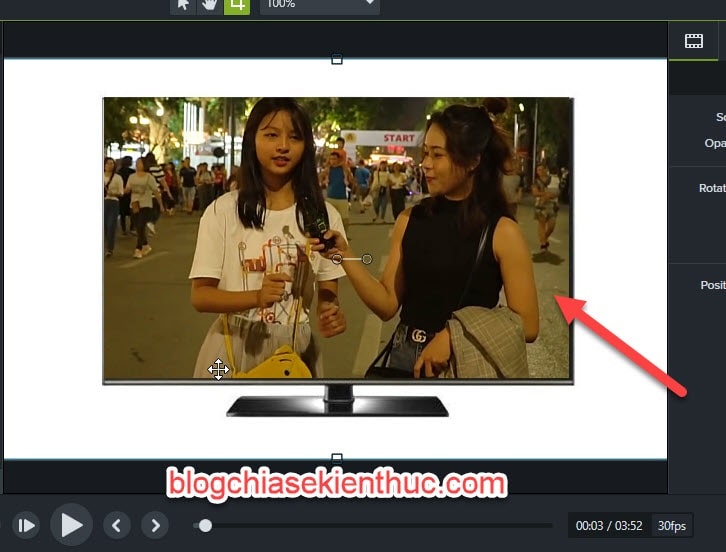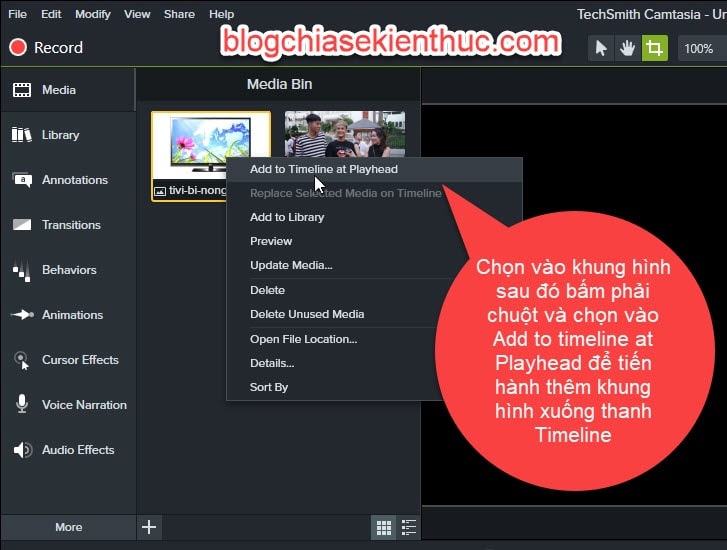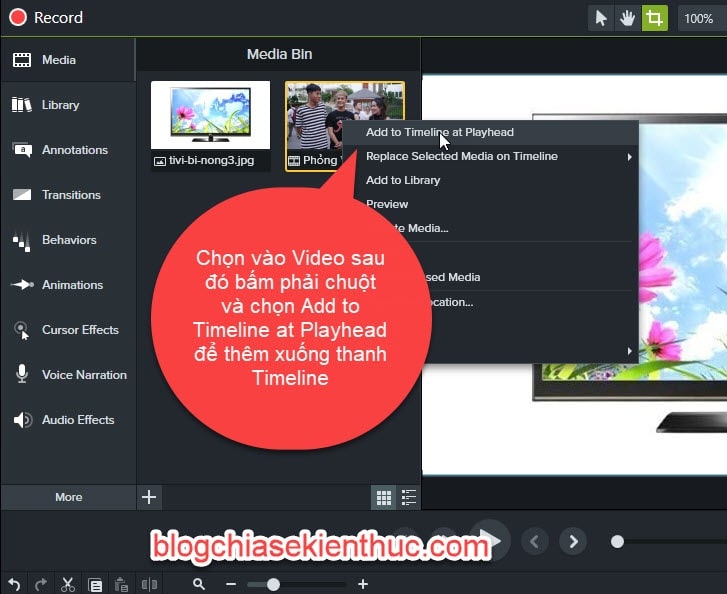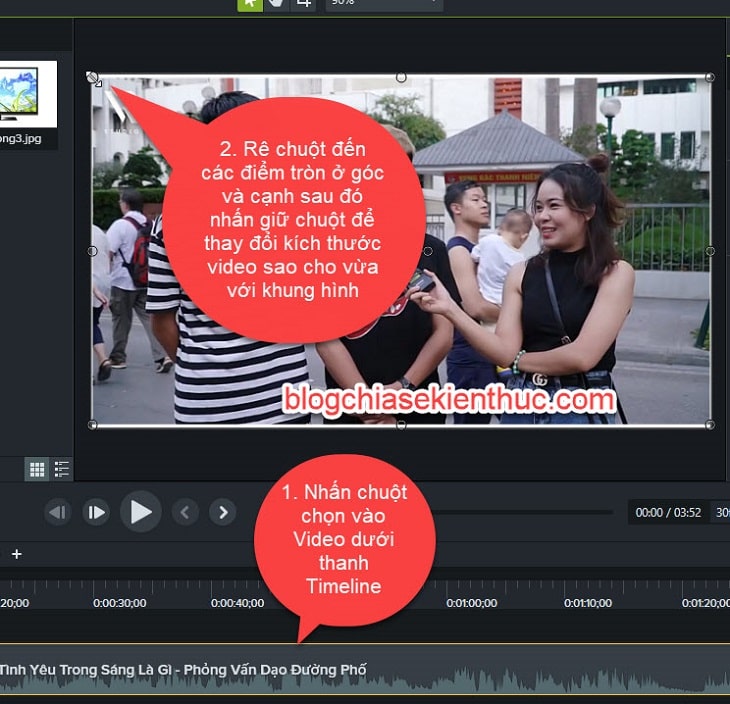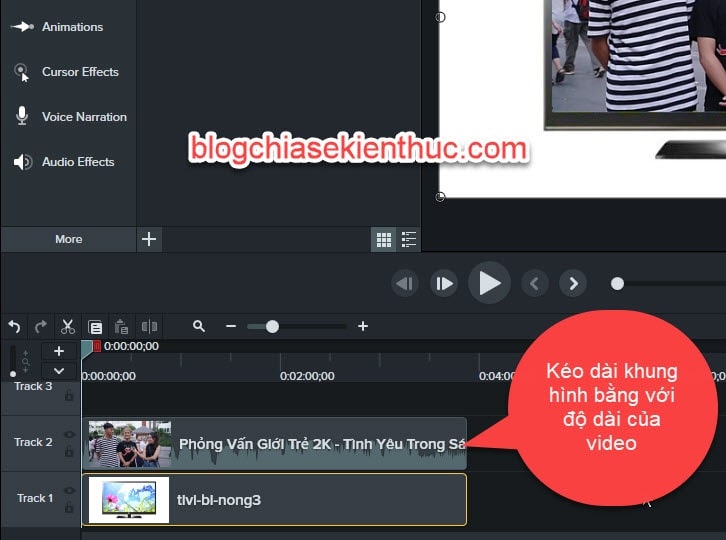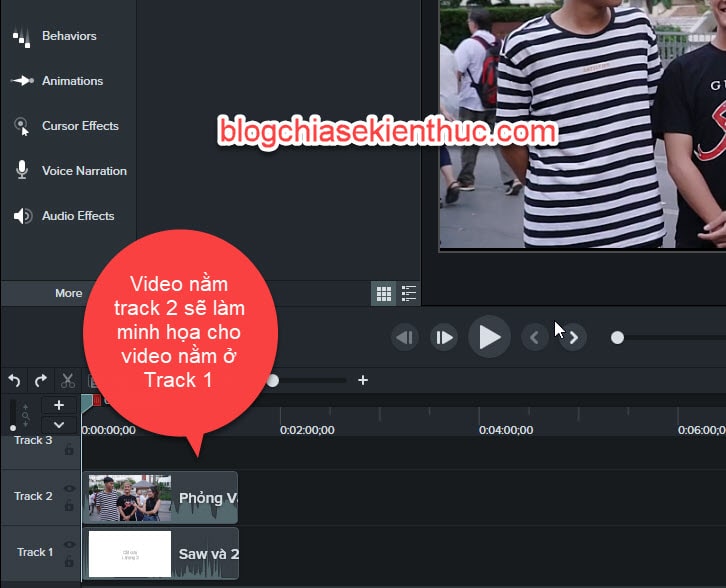Khi bạn xem video trên youtube, đôi khi bạn sẽ thấy có những video mà người biên tập họ sẽ ghép video đó vào một khung hình nào đó, ví dụ như là tivi chẳng hạn…
Cách này tầm 2, 3 năm trước được rất nhiều người sử dụng để lách bản quyền về kích thước khung hình video trên Youtube.
Tuy nhiên, mình không khuyến khích các bạn làm như vậy, vì cách này không còn hiệu quả như 2,3 năm trước nữa. Và sớm muộn cũng bị Youtube phát hiện ra mà thôi, nên nếu bạn làm youtube kiếm tiền, đừng dại mà theo con đường đó nha.
À quên, nói hơi lạc chủ đề rồi, trở lại với nội dung chính của bài viết…
Bạn chỉ nên sử dụng cách làm này để làm tăng sự độc đáo cho video của bạn thôi nhé, và trong bài viết này, mình sẽ hướng dẫn cho bạn cách ghép video vào một khung hình bất kỳ bằng Camtasia Studio.
Mục Lục Nội Dung
#1. Đề bài như sau…
Ví dụ như ở đây mình có sẵn một khung hình là chiếc tivi, bây giờ mình sẽ tiến hình chèn video vào màn hình ti vi này như hình ở dưới nhé.
#2. Làm thế nào để ghép video vào một khung hình bất kỳ?
Khoan đã: Nếu như bạn mới làm quen với phần mềm Camtasia thì trước tiên bạn hãy đọc qua bài viết này trước nhé, để biết được những kiến thức cơ bản trước, như tải phần mềm Camtasia, thêm video vào Camtasia, xuất video….
Link bài viết: Những kiến thức cơ bản khi sử dụng Camtasia Studio 2019, 2020..
// Bài viết này mình thực hiện trên Camtasia Studio 2019. Các phiên bản khác bạn làm hoàn toàn tương tự nhé !
Thực hiện như sau:
+ Bước 1: Đầu tiên bạn thêm khung hình và video cần xử lý vào phần mềm Camtasia trước => sau đó bạn bấm phải chuột vào khung hình => và chọn vào Add to Timeline at Playhead để tiến hình thêm khung hình xuống thanh Timeline.
+ Bước 2: Tiếp theo, bạn điều chỉnh khung hình sao cho vừa với khung trình chiếu video (Preview)…
Bằng cách chọn vào khung hình => lúc này bạn sẽ thấy có các chấm vuông nằm ở 4 cạnh => bạn nhấn giữ chuột vào các chấm vuông này để điều chỉnh kích thước cho vừa với khung hình nhé (kéo ra, kéo vào @@).
+ Bước 3: Sau khi đã chèn khung hình vào rồi, tiếp theo chúng ta sẽ đi chèn video vào bằng cách bấm phải chuột vào Video => sau đó chọn Add to Timeline at Playhead để thêm video xuống thanh Timeline.
+ Bước 4: Bây giờ bạn bấm chọn vào Video ở dưới thanh Timeline => sau đó rê chuột đến các điểm tròn ở góc và cạnh để điều chỉnh kích thước video sao cho vừa với khung hình.
Vâng, lúc này bạn quan sát video đã vừa với khung hình..
Bạn nhớ kéo dài hình ảnh ra cho bằng với độ dài của video nhé, thì như vậy video với khung hình mới khớp được.
#3. Cách ghép nhiều video trên cùng một màn hình
Nếu bạn muốn ghép nhiều video trên cùng một màn hình. Ví dụ như một video chính và một video minh họa chẳng hạn, thì cách làm cũng rất đơn giản, nó tương tự với cách đưa video vào khung hình vậy.
Ví dụ như ở đây mình muốn đưa video nằm ở Track 2 làm minh họa cho video nằm ở Track 1.
Thì mình sẽ chọn vào Video ở Track 2 => và thu nhỏ kích thước của nó lại và đưa nó xuống góc bên phải của Video nằm ở Track 1.
Đấy, quá đơn giản. Chỉ vời vài thao tác rất nhanh gọn thôi là bạn đã có thể sáng tạo video của mình một cách rất độc đáo và hấp dẫn rồi đó.
#4. Lời Kết
Okay, như vậy là trong bài viết này mình đã hướng dẫn xong cho bạn cách ghép video vào khung hình bất kỳ và cách ghép nhiều video trên một màn hình bằng Camtasia rồi ha.
Hy vọng với các thủ thuật mà mình đã chia sẻ với các bạn ngày hôm nay sẽ giúp ích được cho công việc biên tập video của bạn. Chúc bạn thực hiện thành công !
Đọc thêm bài viết:
- Ghép hình theo phối cảnh trên Photoshop bằng Vanishing Point
- Cách tách nền phông xanh ra khỏi Video để ghép vào một Video khác
CTV: Ngọc Cường – Blogchiasekienthuc.com
 Blog Chia Sẻ Kiến Thức Máy tính – Công nghệ & Cuộc sống
Blog Chia Sẻ Kiến Thức Máy tính – Công nghệ & Cuộc sống